
バイオインフォマティクス武者修行 #7 ~レジストリエディタの改変とIrfanView~
久しぶりです。
今回は、Linuxソフトウェアではなく、PowerPointで図を作って論文に投稿するために高画質で出力する方法、そして、画質を維持したまま編集する方法を紹介します。
発端
論文を投稿する際に言われるのが「画質を350dpi以上にしてください」ということ。しかし、PowerPointのオプションで高画質を維持する設定にすると最大で330dpiまでしか維持できません。
そうなったときに、調べてたら出てきたので、まとめました。
基にした論文はこちら。https://europepmc.org/article/ppr/ppr542063
Powerpointを駆使して作った図を、論文投稿用の高解像度(300dpiや600dpi)のtiffファイルとして保存する方法。試したのは、Windows 11。
方法
①レジストリエディタの起動(Windowsキー+R → 「regedit」)
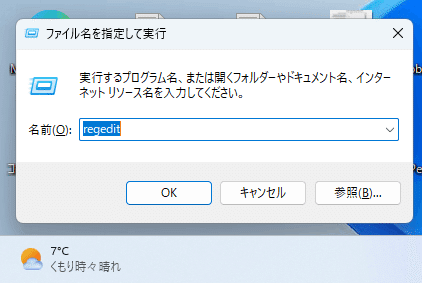
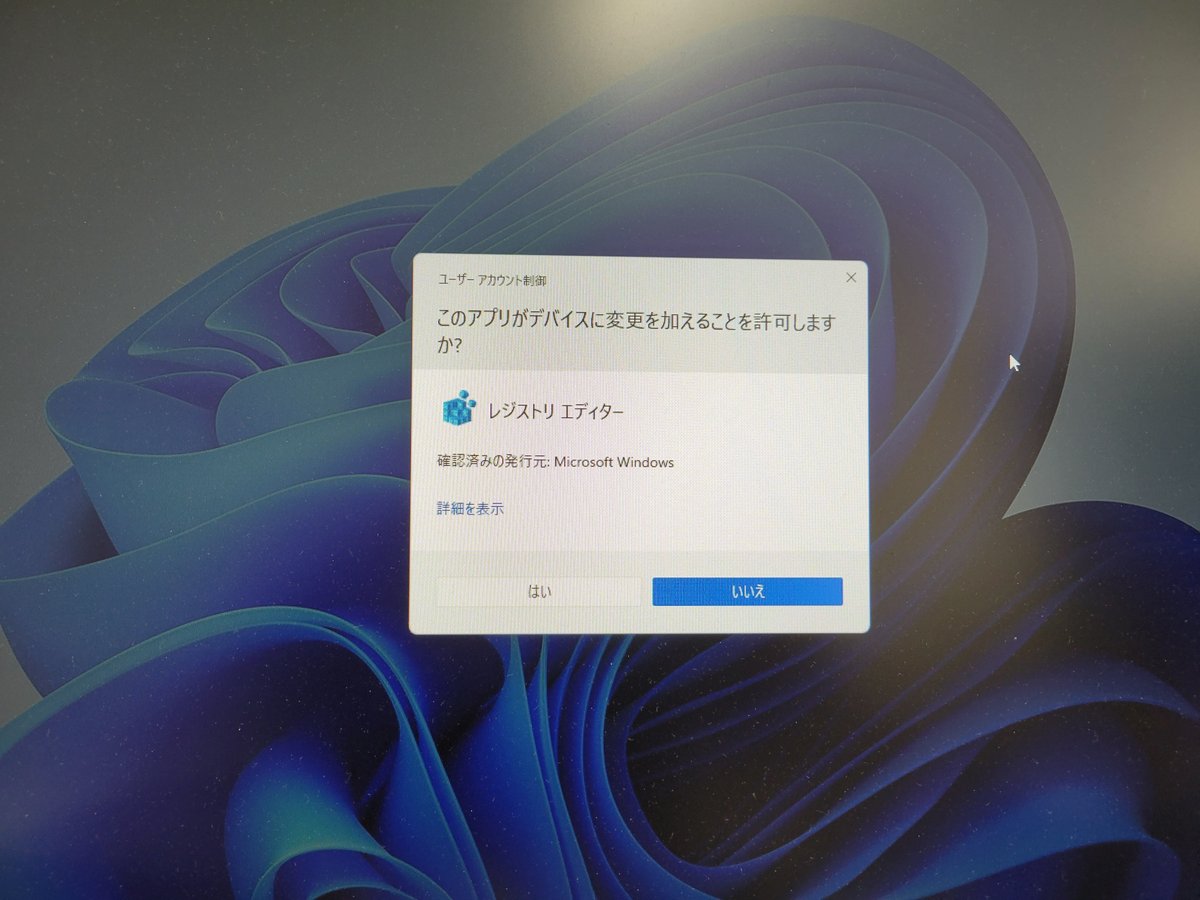
②HKEY_CURRENT_USER → Software → Microsoft → Office → 数字(15か16. 多分2016で16?) → Powerpoint → Options
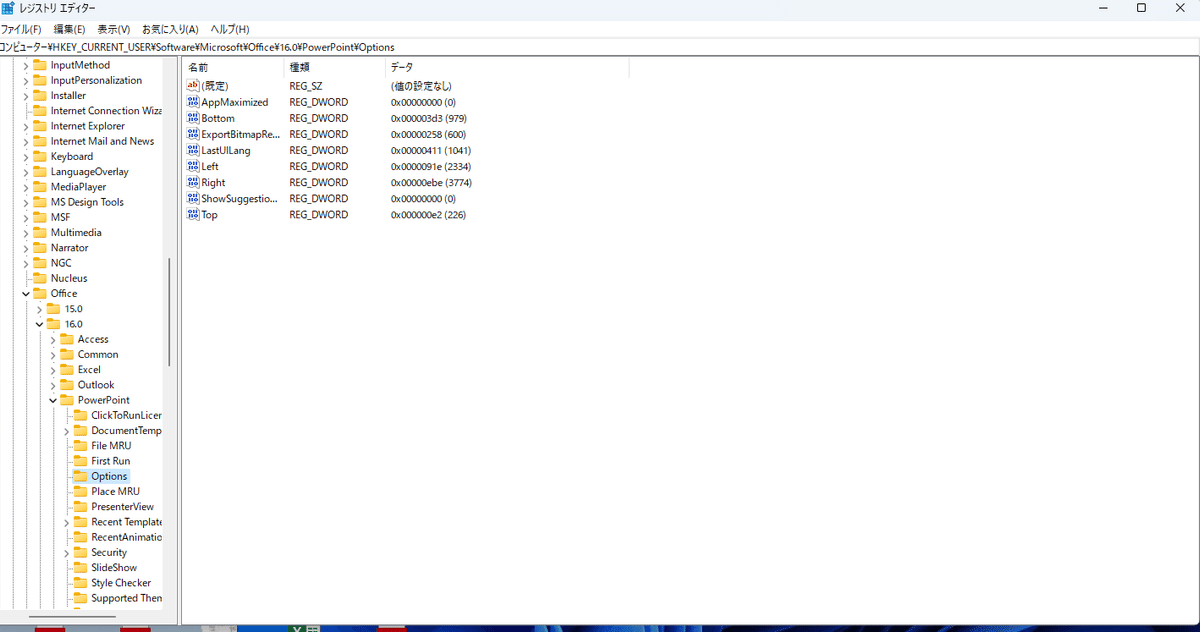
③メニュー(上のタブ)から「編集」 → 「新規」 → 「DWORD(32ビット)値」
④新規追加された項目の名前を「ExportBitmapResolution」変更。ダブルクリック。
⑤「10進法」値を300や600と入力する。もちろんその他もOK。ただしデータ量が多くなることに注意。
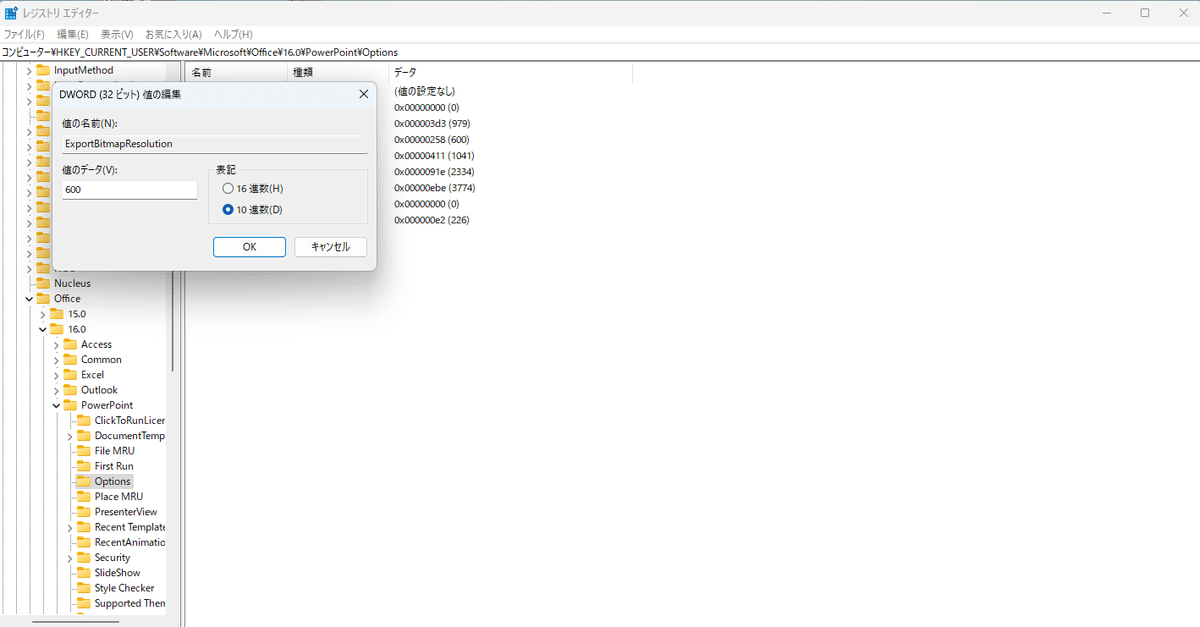
⑥これでエディタを閉じると、PowerPointで300dpi(600dpi)で画像を出力する設定に変更できた。
PowerPointに移動
ここで「図として保存」を選択してはいけない。
図として保存は結果的に外部の図を引用することになっているので、画質は330dpiになってしまう。そこで、エクスポートでtiff形式にして保存する。
ただしこのままでは大きすぎる。そもそもページごと保存しているので、余白が多い。そこで、今回の本題であるIrfanViewを使う。
https://forest.watch.impress.co.jp/library/software/irfanview/
おなじみ窓の杜
にアクセスし、Windowsのバージョン(32か64)に合わせてインストーラーをダウンロードする
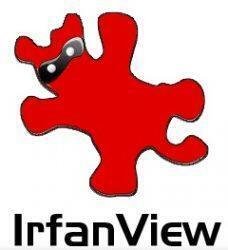
IrfanViewを起動し、Openからtiff画像を読み込む
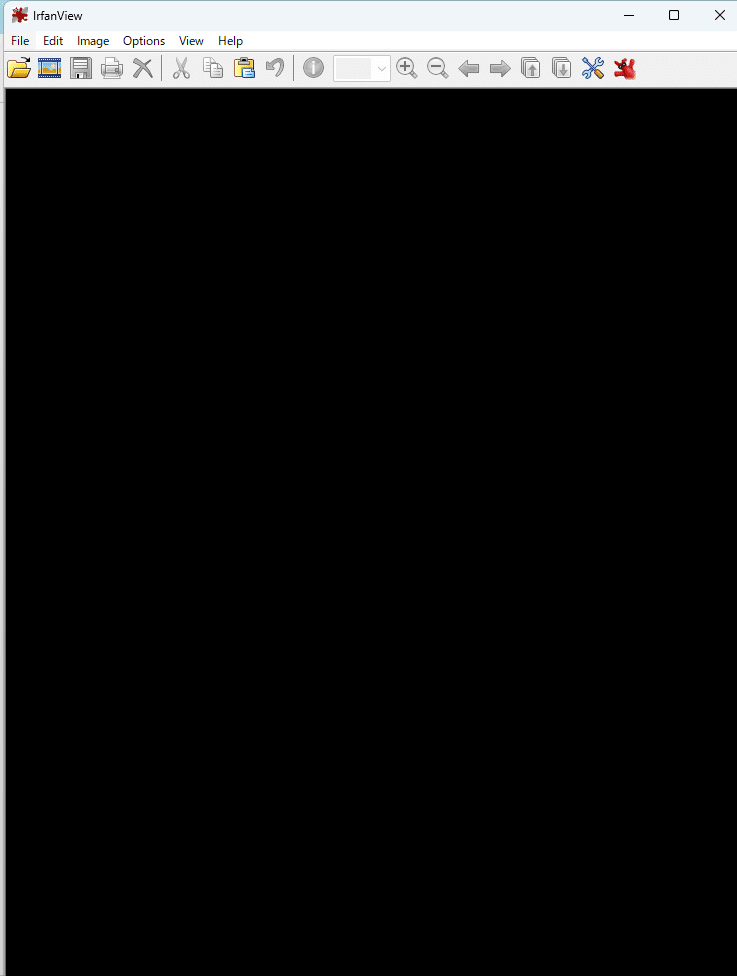
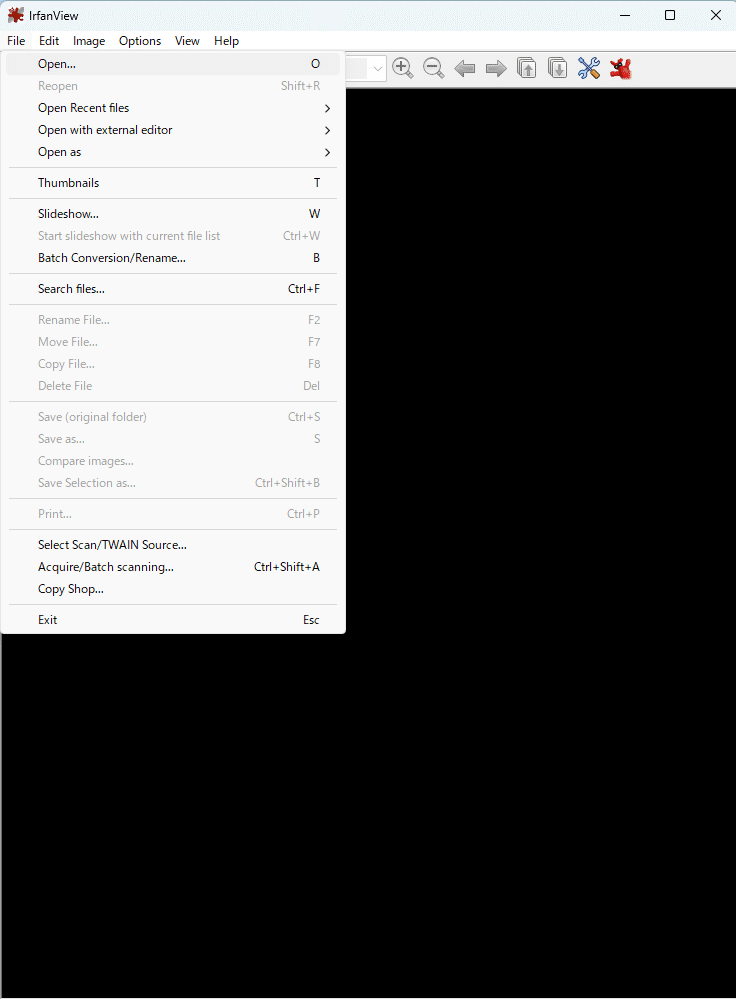
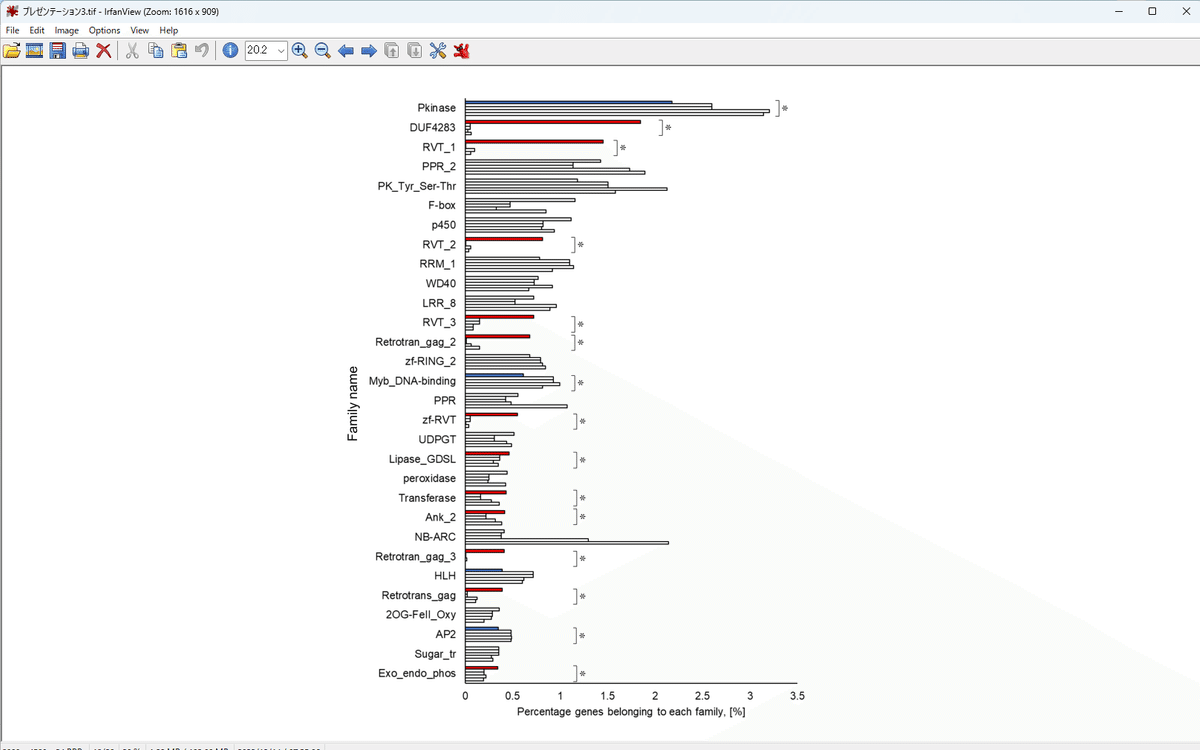
ドラッグしながら切り取る領域を選択し、Ctrl+Yで選択領域以外を切り取る
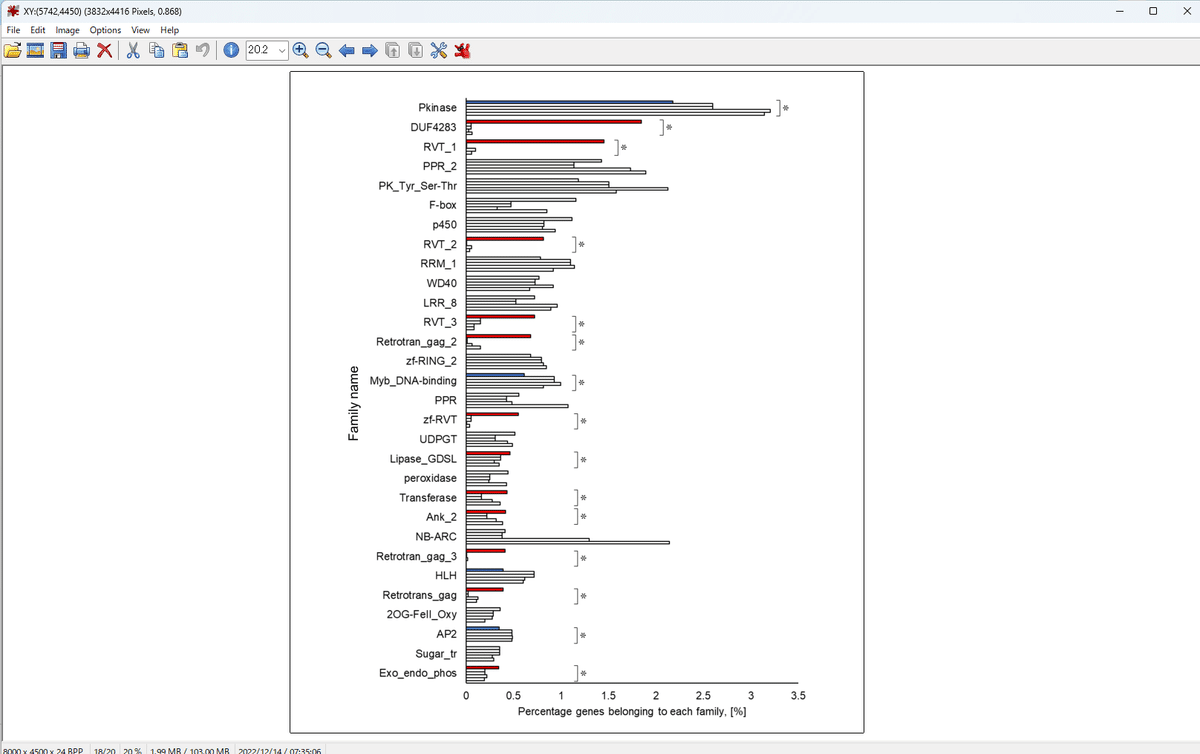
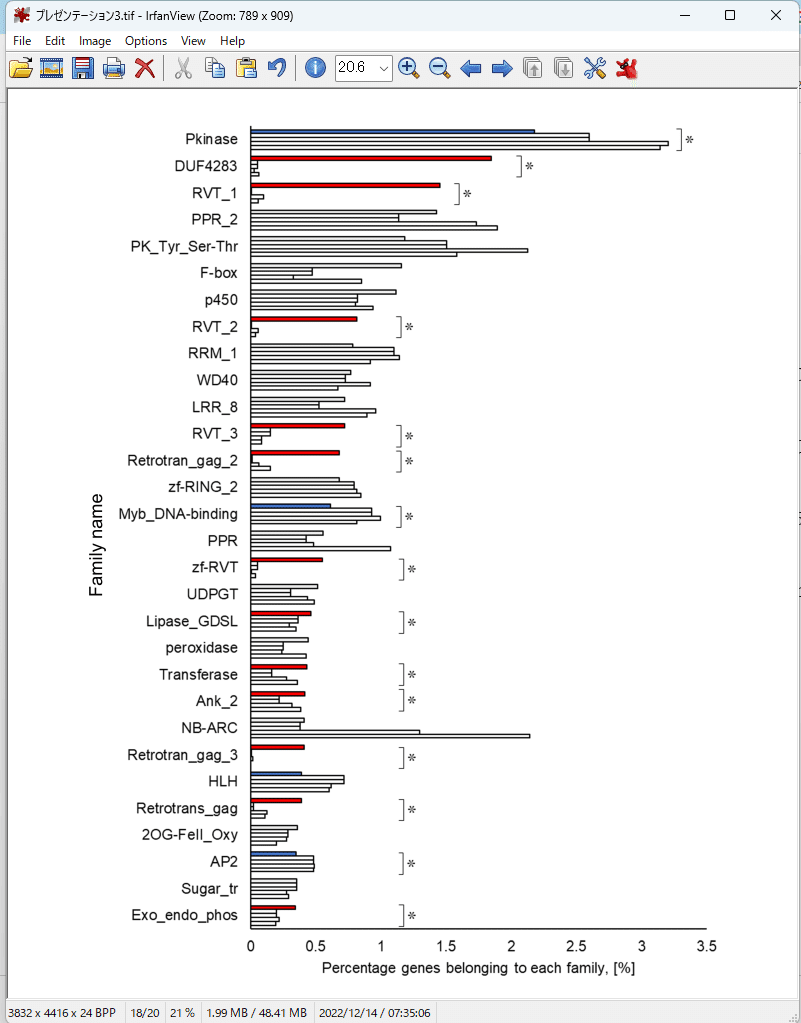
※画像が大きすぎるときがあるので、Image ⇒ Resize で1/10くらいにする
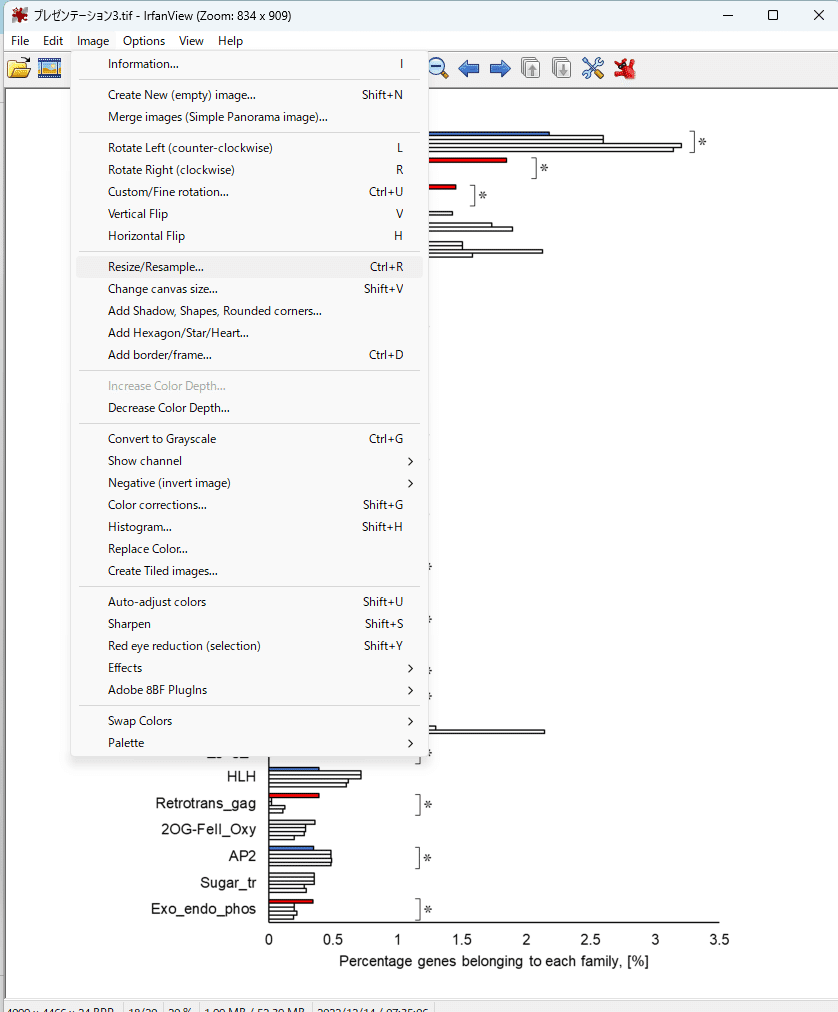
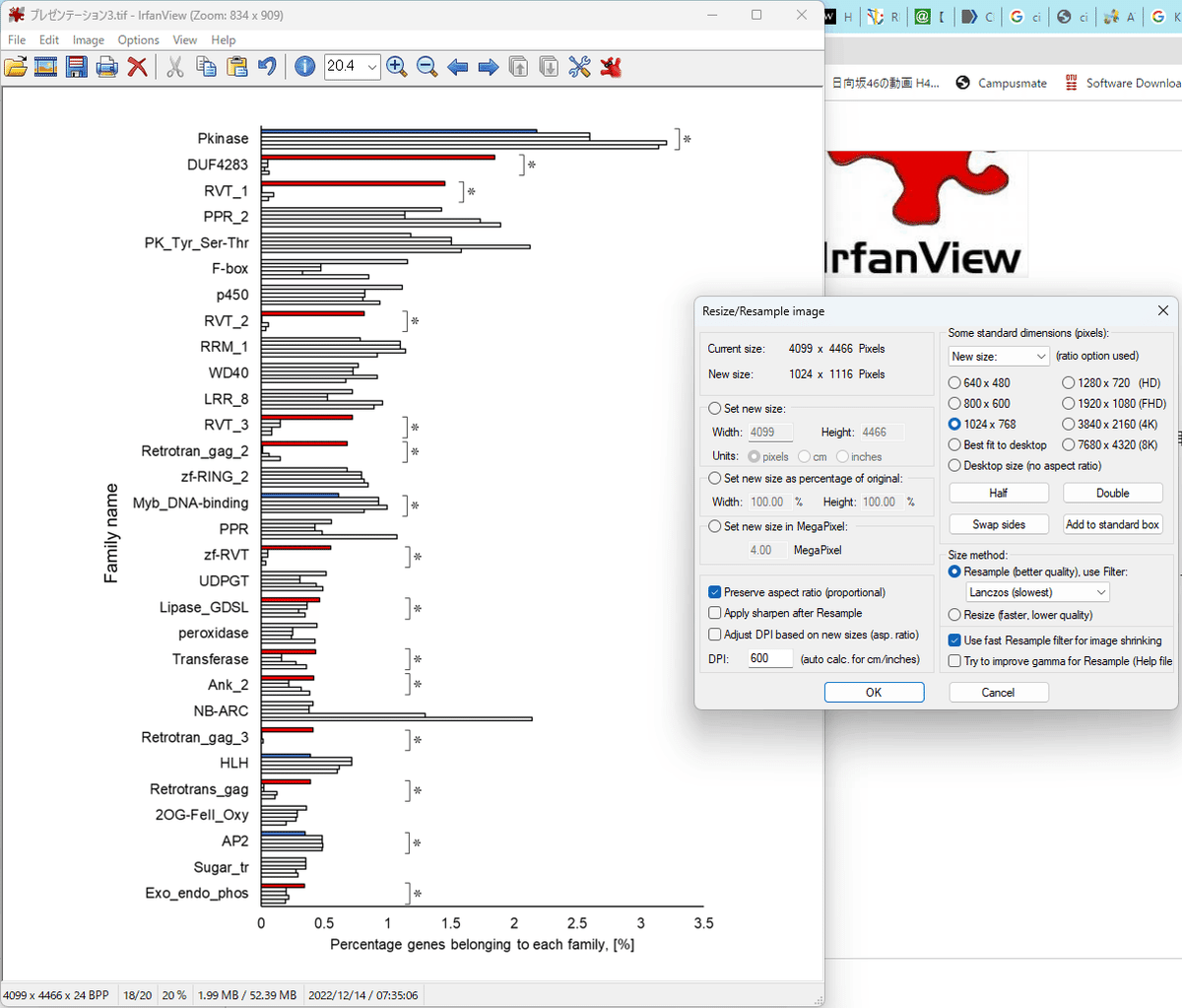
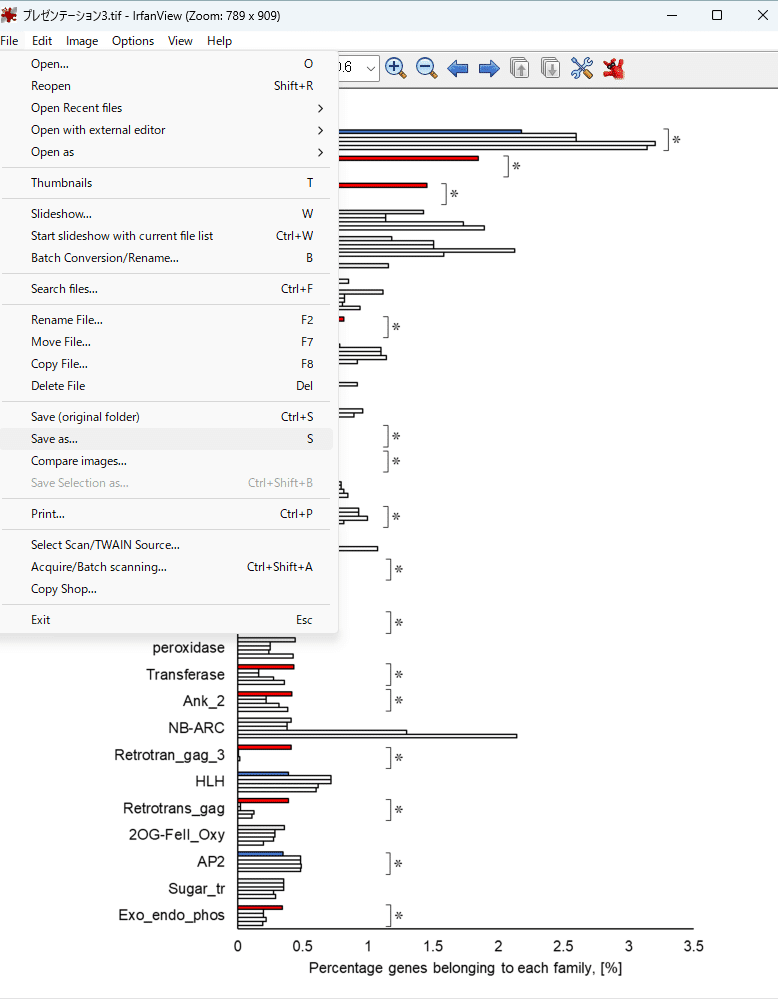
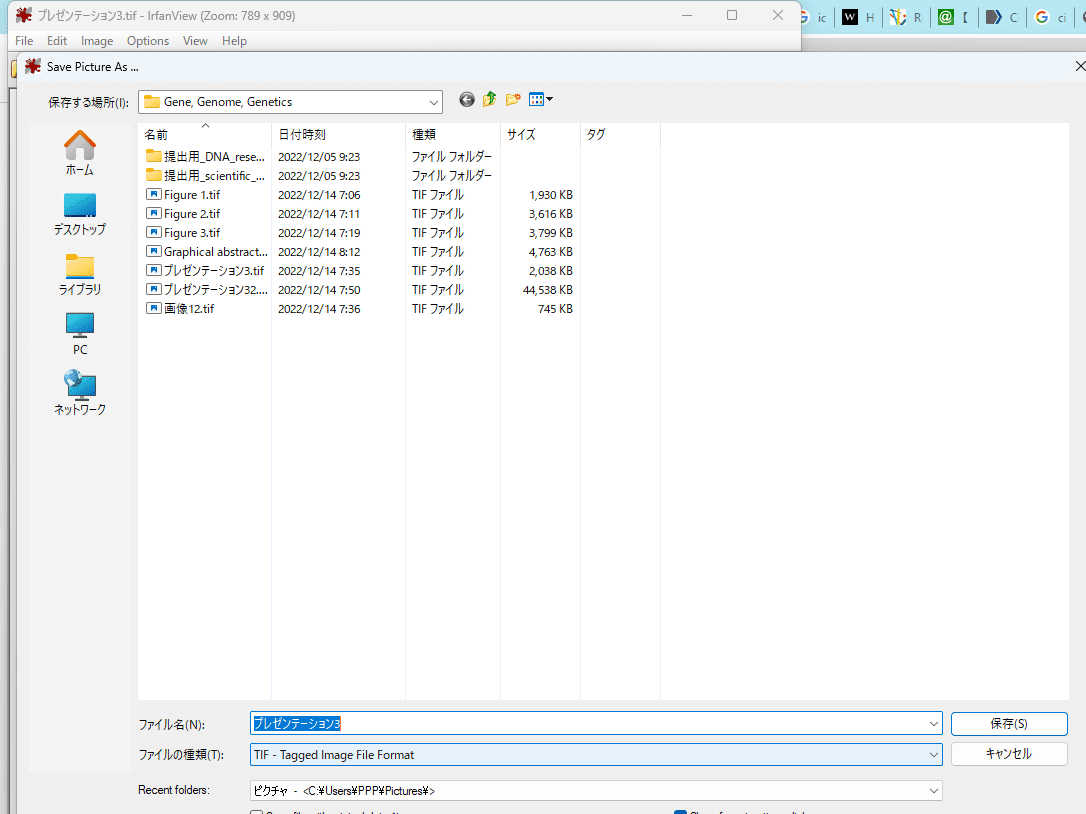
tiff形式で保存すると600dpiのまま維持されている
dpiの確認方法
画像を右クリックし、プロパティ内の詳細に書いている。
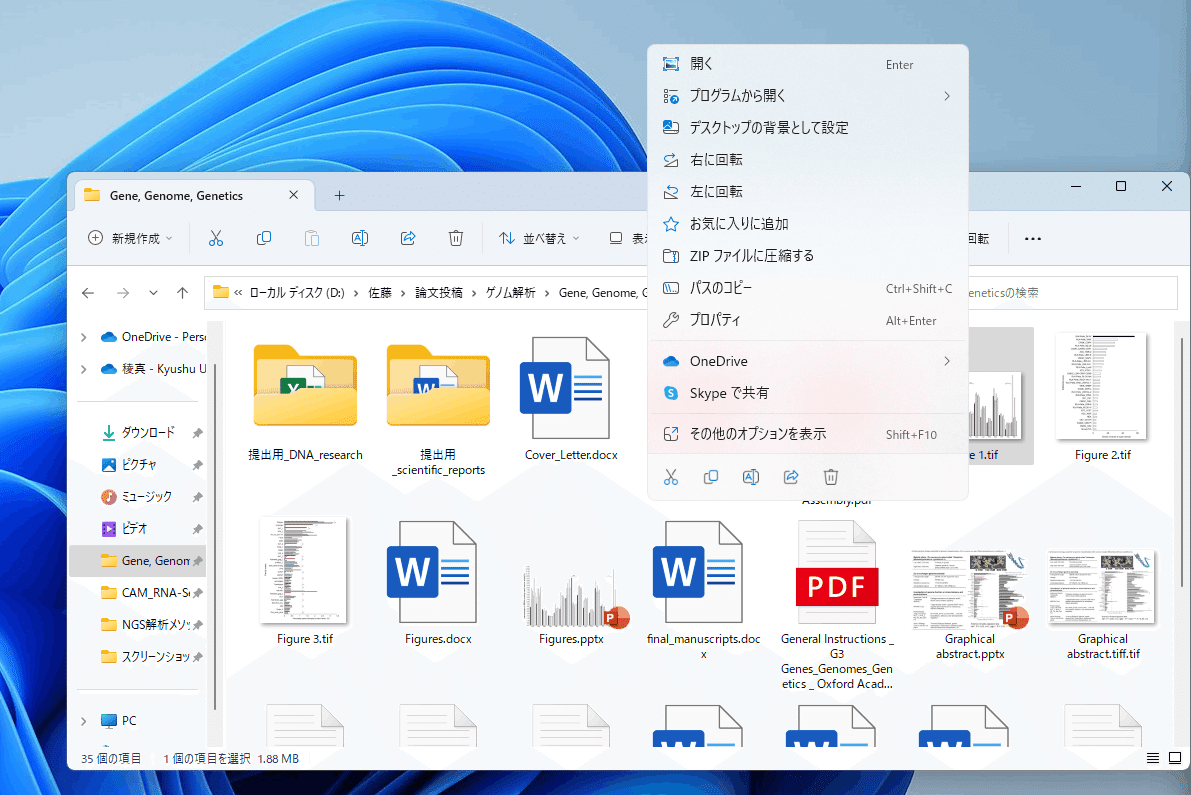
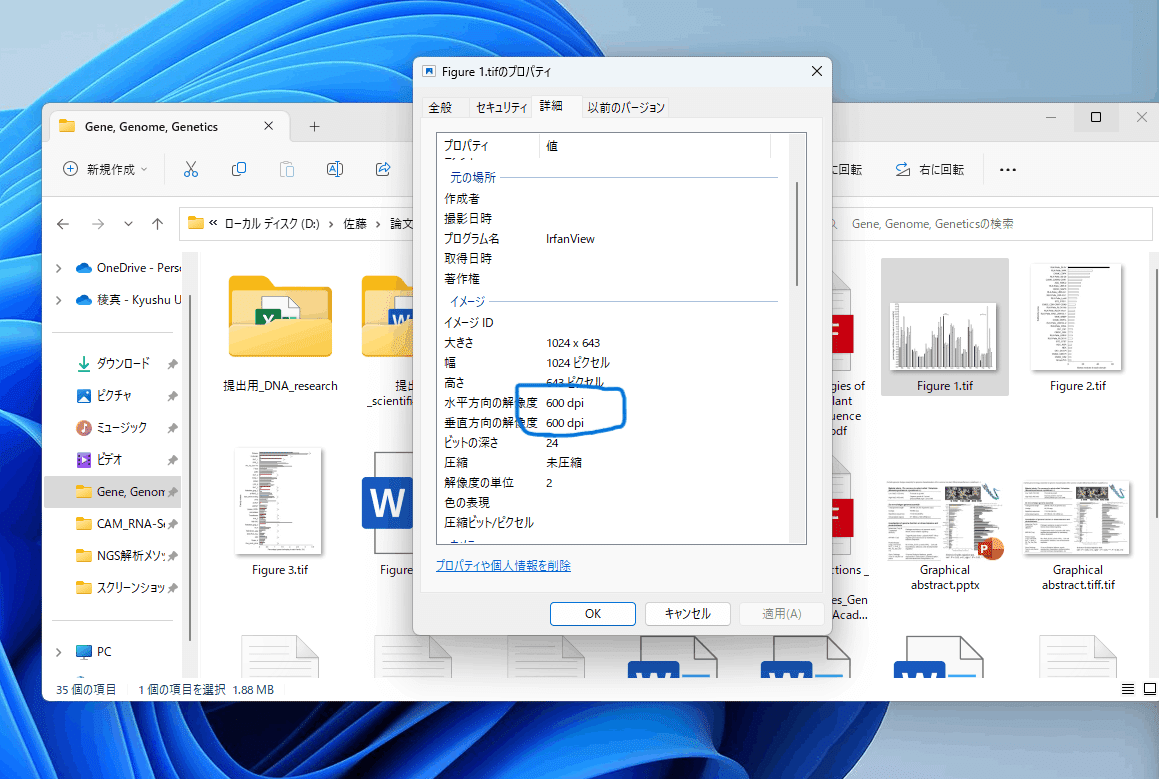
以上です。
最近はWeb上だけの論文も増えてきたのでやっぱり画質にはこだわっていかないといけないんですかね。
なので、画質に最初からこだわるのでしたらRやPythonでの図表作成をお勧めします。かくいう僕はまだあまり扱えていないのですが。
これからもよろしくお願いします。
この記事が気に入ったらサポートをしてみませんか?
